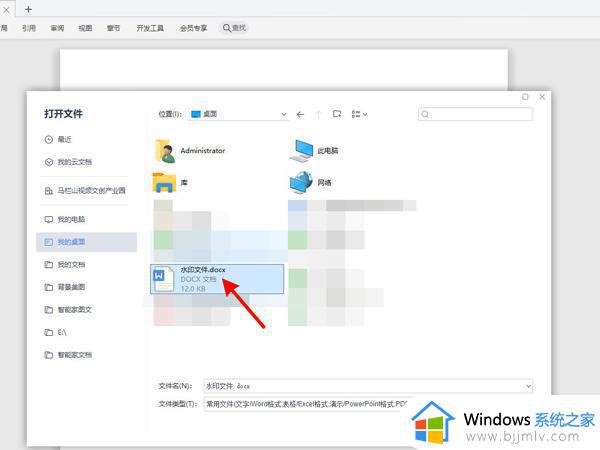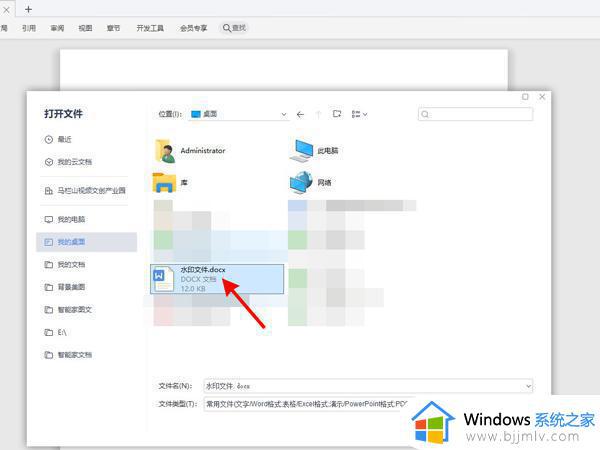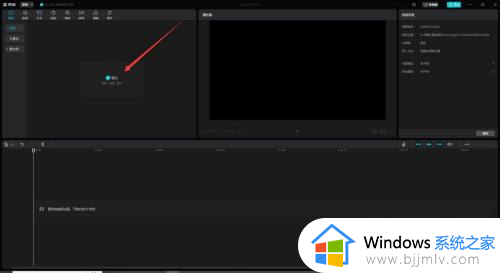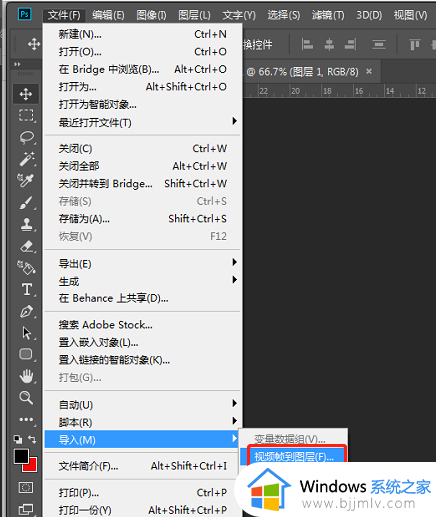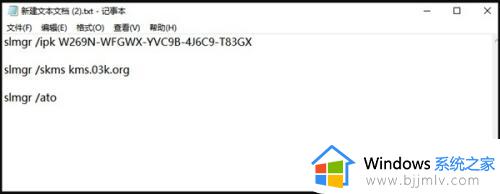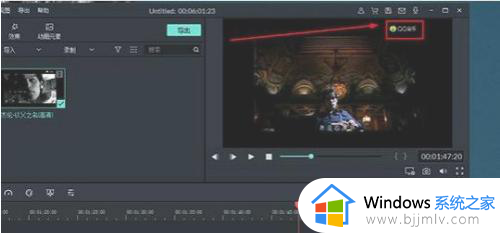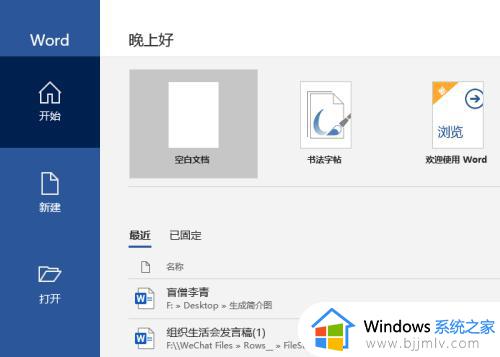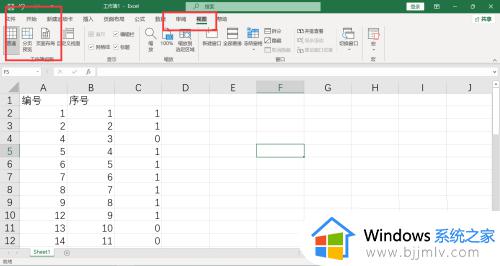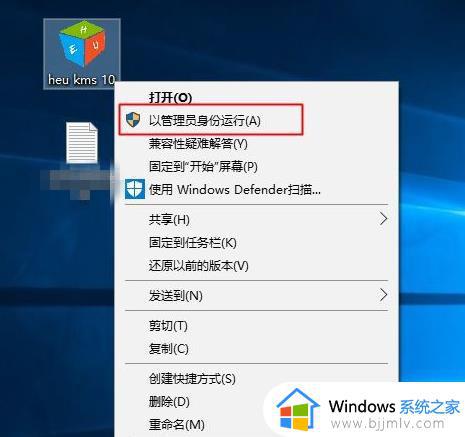wps找不到水印设置怎么办 wps水印功能栏不见了如何解决
大多用户日常工作时也都会用到wps工具来进行编辑文档,而为了保证文档的安全性,我们在编辑wps文档时可以选择设置水印图形,可是当用户打开wps工具栏时却发现水印功能不见了,对此wps找不到水印设置怎么办呢?在文本中小编就给大家带来wps水印功能栏不见了如何解决,以供大家参考。
具体方法如下:
第一步:打开一个需要设置自定义水印的wps文档。
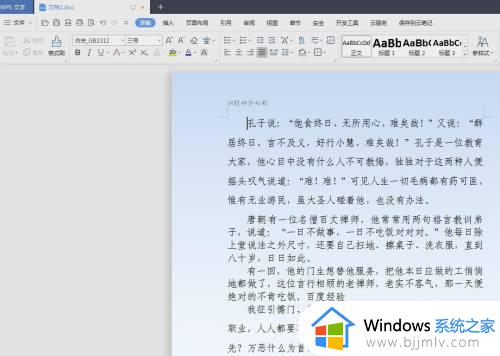
第二步:选择菜单栏“页面布局”中的“背景”选项。
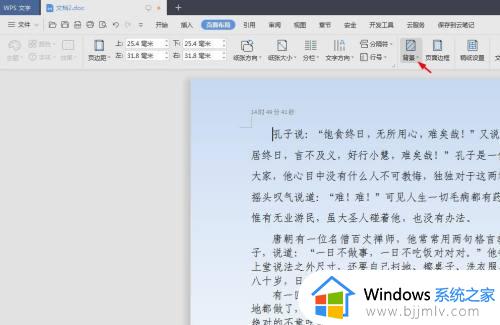
第三步:在“背景”下拉菜单中,选择“水印--自定义水印”,单击“点击添加”按钮。
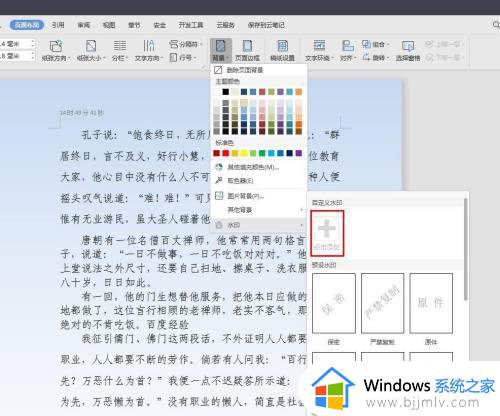
第四步:如下图所示,弹出“水印”设置对话框。
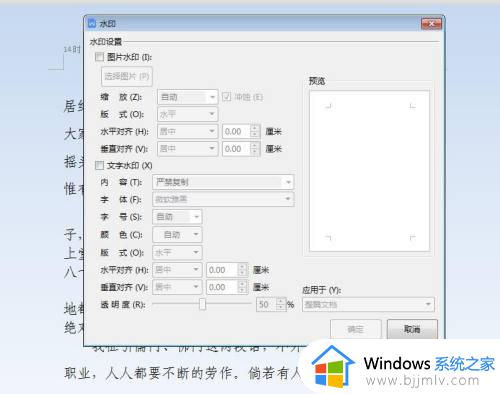
第五步:这里勾选上“文字水印”,并输入文字内容。
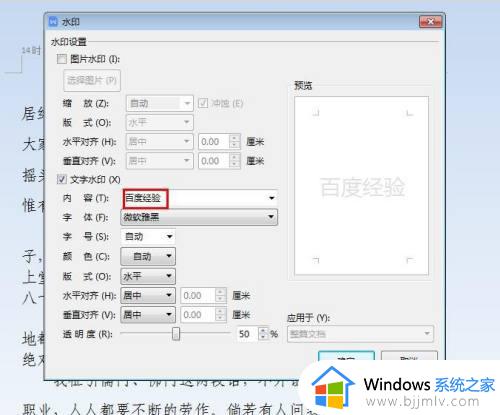
第六步:根据自己的需要,设置水印文字的字号、颜色、版式等,设置完成后,单击“确定”按钮。
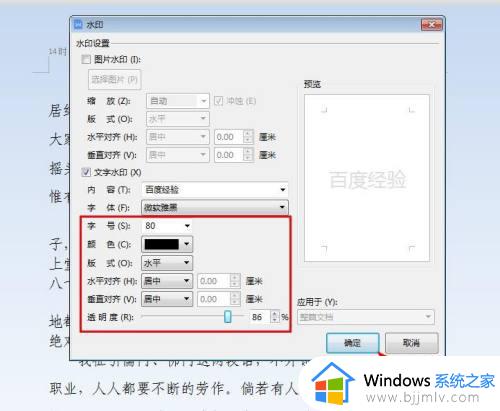
第七步:再次选择“背景--水印”中,刚才自定义的水印。

第八步:如下图所示,wps文档中自定义水印设置完成。
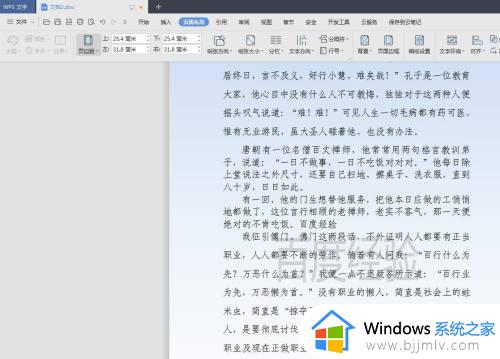
以上就是小编给大家介绍的wps水印功能栏不见了如何解决的全部步骤了,有遇到这种情况的用户可以按照小编的方法来进行解决,希望本文能够对大家有所帮助。